正版win10怎么更改管理员名字 笔记本win10怎么更改账户名称
更新日期:2023-07-15 01:08:51
来源:网友投稿
最近小编收到不少的私信,很多小伙伴想要修改管理员名字,却不知道正版win10怎么更改管理员名字,为此小编到网上仔细的研究了一番,为大家找到了笔记本win10系统更改账户名称的方法,具体内容都在下面的文章中了,大家如果有需要的话,可以来系统城查看一下哦。

正版win10怎么更改管理员名字?
具体步骤如下:
1.首先我们打开电脑,点击打开控制面板中的“用户账户”;
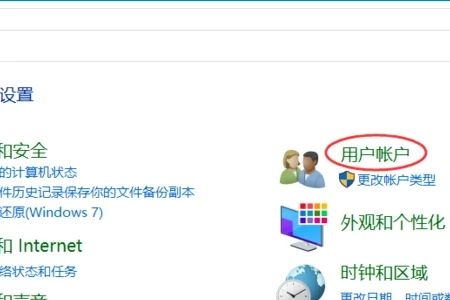
2.然后我们在弹出来的窗口中点击打开用户账户中的“更改账户名称”;
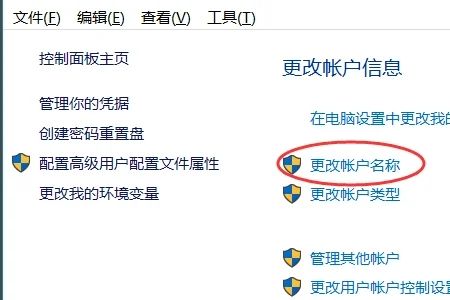
3.然后我们在弹出来的窗口中点击输入想要的账户名即可。
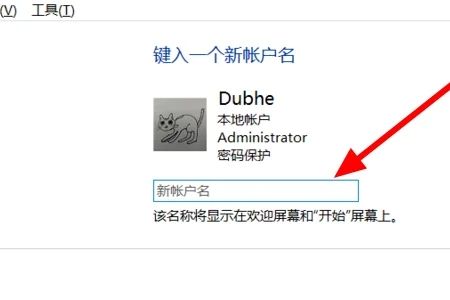
以上就是小编为大家带来的正版win10怎么更改管理员名字的方法了,希望能帮助到大家。








